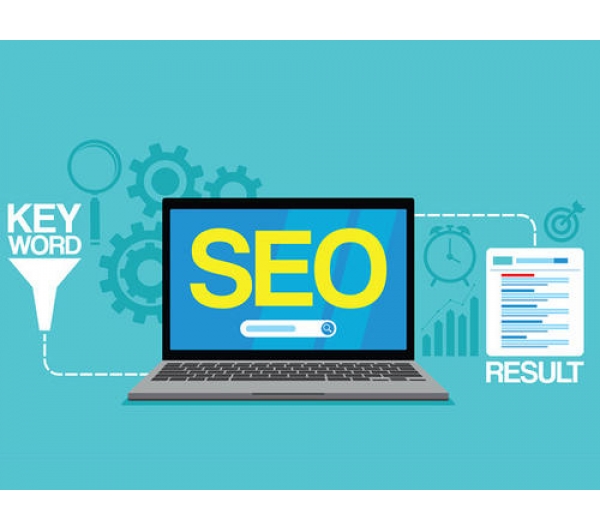钉钉是每个人在日常工作中都会用到的办公软件。很多小伙伴会在软件里写日志,记录每天的工作内容和接下来的计划,让自己的工作更有方向,效率更高。很多小伙伴会在软件中创建各种日志模板,规范每个人的日志格式,方便自己记录和管理。然而,一些小伙伴在创建模板后会觉得有些地方不太好,需要修改,但他们不知道该做什么,所以今天边肖将把它带给大家。

类别:行业软件规模:169.34M语言:简体中文
1.打开软件,选择工作台。
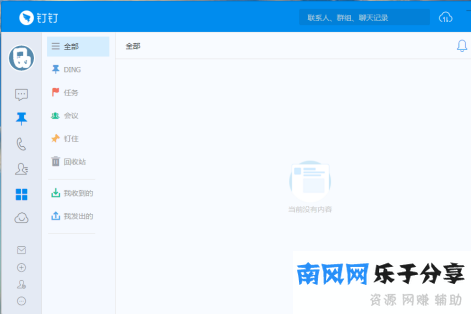
2.选择工作台后,选择日志。
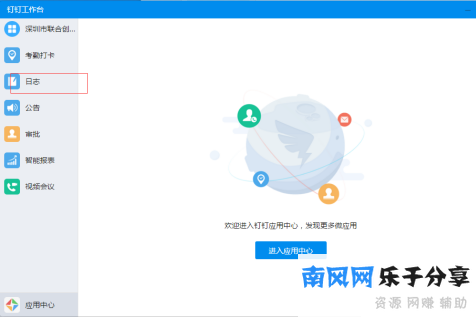
3.单击日志进入& ldquo发送日志& rdquo& ldquo我把它寄出去了& ldquo我收到了& rdquo& ldquo日志报告& rdquo& ldquo模板管理& rdquo,每个模板可以设置一个个性名称,然后可以修改。你可以点击右边创建一个新模板。当然,这个模板只能由管理员修改和创建。我现在使用管理员的帐户。
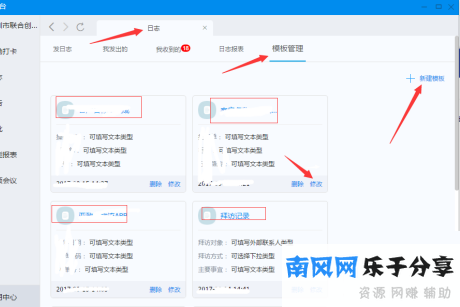
4.选择要修改的现有模板。单击“修改”,右侧将出现修改模板的选项。
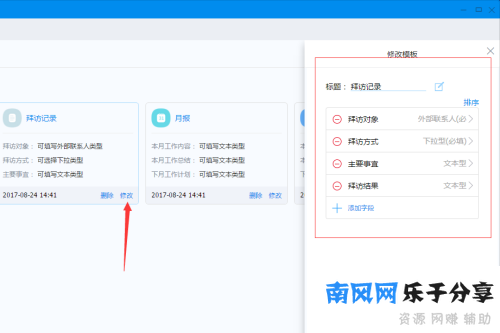
5.标题右侧有一个可以修改的钢笔logo。选项下有一个添加字段。必须写入字段的名称。不写就不能提交。
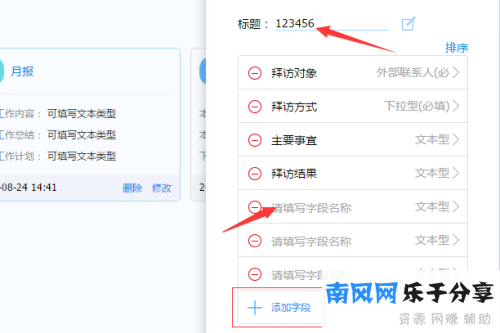
6.如果在编辑过程中发现需要更改字段顺序,不需要重写,只需点击& ldquo在右边。排序& rdquo。
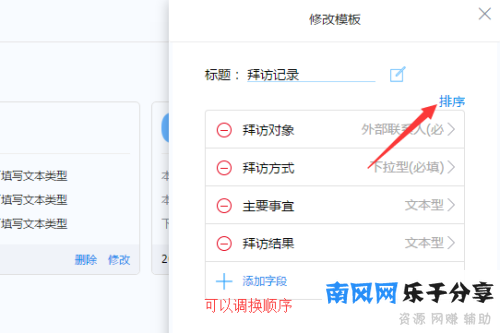
7.进入排序选项界面,按上下箭头改变位置。
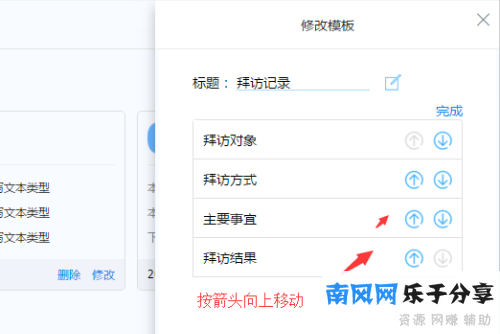
以上是边肖带来的软件修改日志模板的方法。如果不知道怎么办,可以按照文章的步骤轻松修改模板。以上是文章的全部内容,希望对大家有所帮助。